
1. Ketik apasaja dengan Text tool, dengan cara klik Text tool di
Toolbox, klik mouse di area kerja dan ketik, misal kita ketik kata
"AREMA";
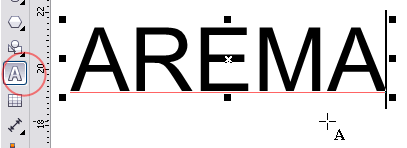
2. Ubah jenis font apasaja terserah, misal kita ganti font jenis ARIAL BLACK pada Font list;
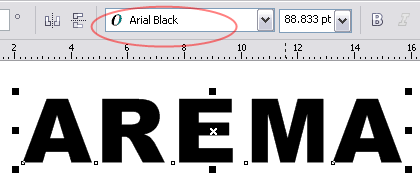
3. Klik Envelope tool di Toolbox, arahkan pada objek text, dan edit sesuka hati;
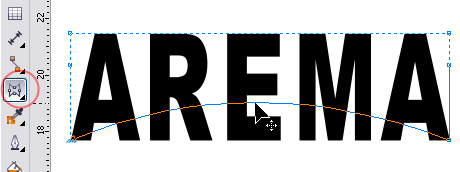
4, Klik Contour tool pada Flyout yang sama pada Toolbox, arahkan
mouse dan tahan pada objek text, dan geser keluar sedikit dan lepas
mouse untuk mengakhiri proses;
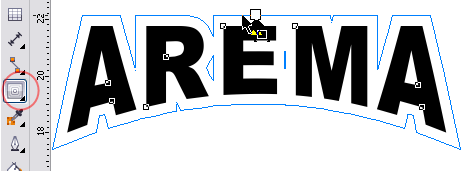
5. Pada Menu bar > Arrange > pilih Break Contour Apart, atau cara cepat pijit tombol Ctrl+K di keyboard;
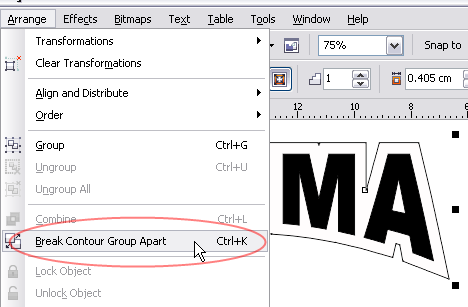
6. Masih pada Flyout yang sama klik Extrude tool di Toolbox, arahkan mouse pada objek text, tahan mouse dan geser kebawah;
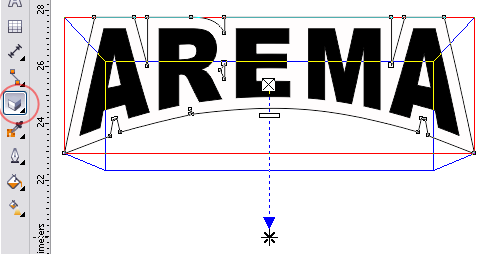
7. Sehingga hasilnya seperti gambar dibawah ini, dan sekali lagi tekan
tombol Ctrl+K di keyboard, untuk merusak atau membongkar efek Extrude;
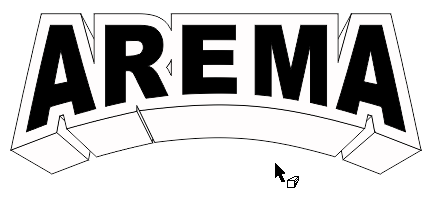
8. Ini adalah proses terakhir dari cara yang sering kali ditanyakan
yaitu penggabungan hasil dari efek Contour dengan efek Extrude, caranya
seleksi objek hasil dari Contour dan Extrude - tekan Ctrl+U (Ungroup)
untuk memisah objek dari kelompok group beberapa objek selanjutnya pada
Property bar klik tombol Weld, sehingga hasilnya seperti gambar dibawah ini, dan selanjutnya terserah Masbro sekalian;

9. Sampeyan bisa memodifikasi objek seperti ini atau bisa dengan kreasi masbro sendiri;

Tambahan:
Untuk gambar diatas efek Transparansinya aku memakai perintah Transparency tool > Uniform > Saturation > 0
ini gambarnya :
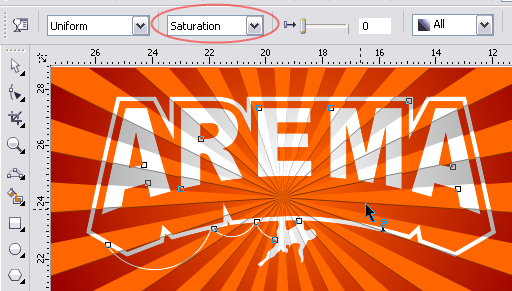
 Home
Home










Leave a comment